比较喜欢漫画,想要将现实中的风景照制作成漫画中的场景,也就是彩铅绘制出来的效果,这需要使用ps滤镜来实现,下面我们就来看看详细的教程。

1、打看一张你喜欢的图片,然后把这张图片复制两份,分别命名为图层1,图层2.
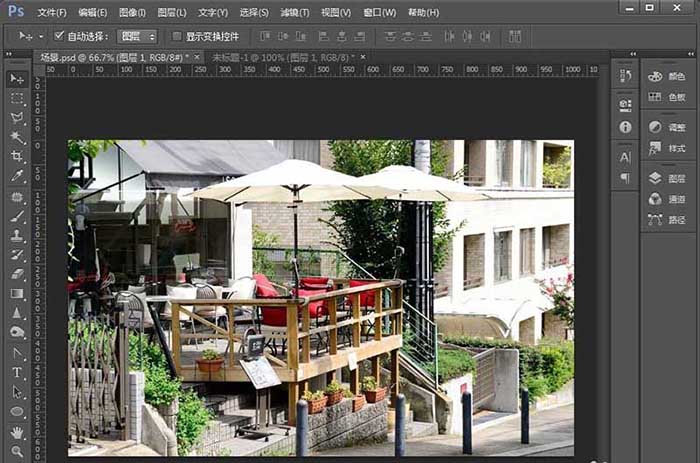
2、点击图层1,选择:滤镜——滤镜库——纹理——颗粒,设置强度20,对比度70,颗粒类型喷洒,给图层添加颗粒效果
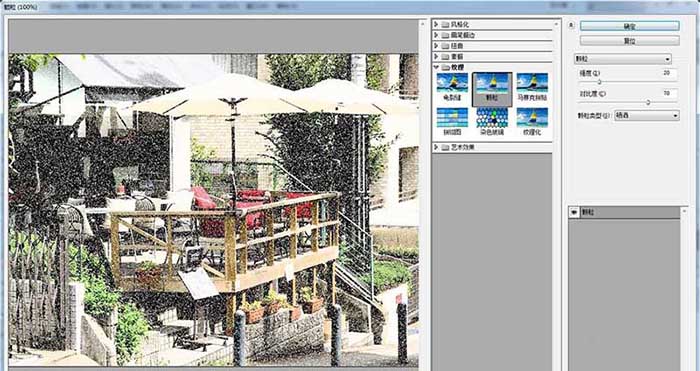
3、选择:滤镜——模糊——动感模糊,设置角度40,距离30,给图层添加模糊效果
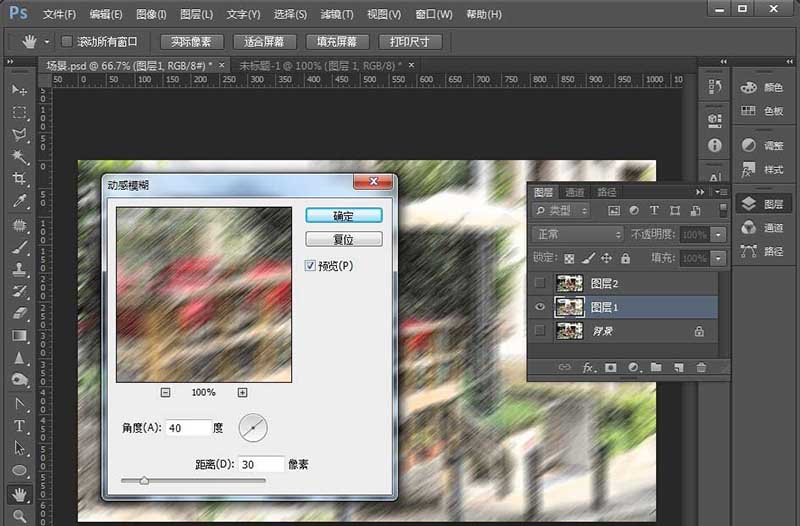
4、选择:滤镜——滤镜库——话比描边——成角线条,设置方向平衡40,描边长度20,锐化角度3。有人做到这里会问,这是什么呀,一团糟,别急我们继续往下。
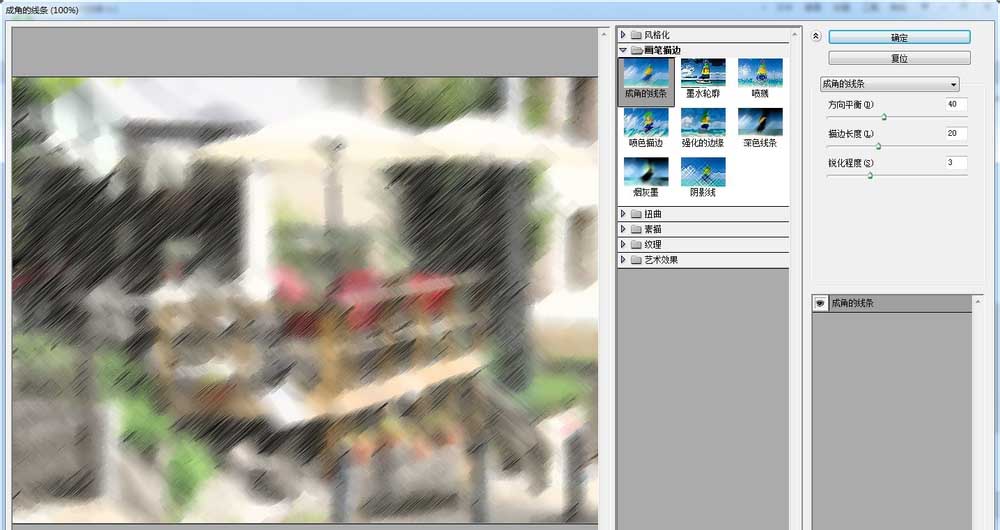
5、选择图层3,选择滤镜——风格化——调整边缘,接着选择图像——调整——色相饱和度,调整饱和度为:-50,明度为:50,意思是为了降低它的饱和度增加它的明度
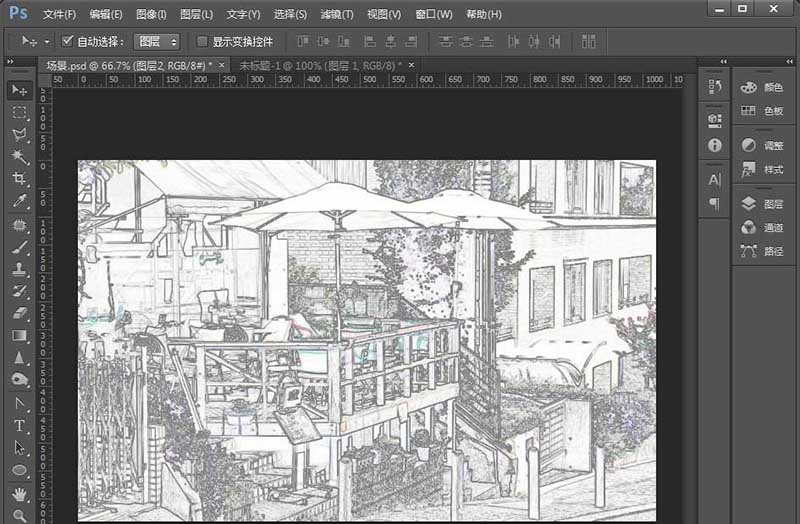
6、选择图层3,调整混合模式为叠加,这样效果就出来了
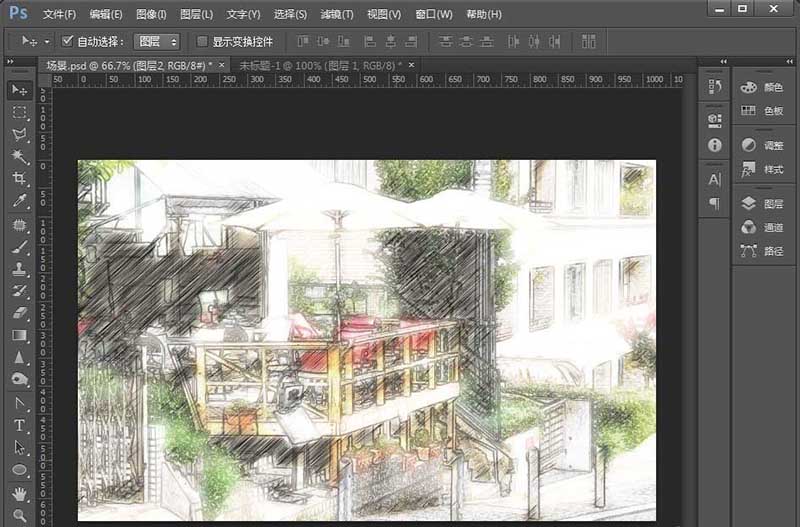
7、按Shift+Ctrl+Alt+E盖印可见图层,适当调整色彩曲线,饱和度,这样就完成了把照片变成卡通效果了。赶紧来试试吧,感谢大家的浏览。
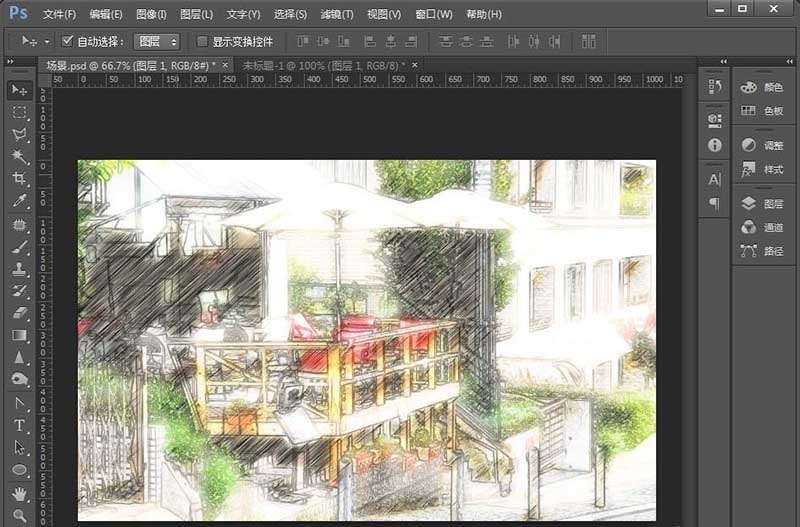
以上就是ps制作漫画效果的教程,很简单,制作方法也很简单,喜欢的朋友可以学习一下。